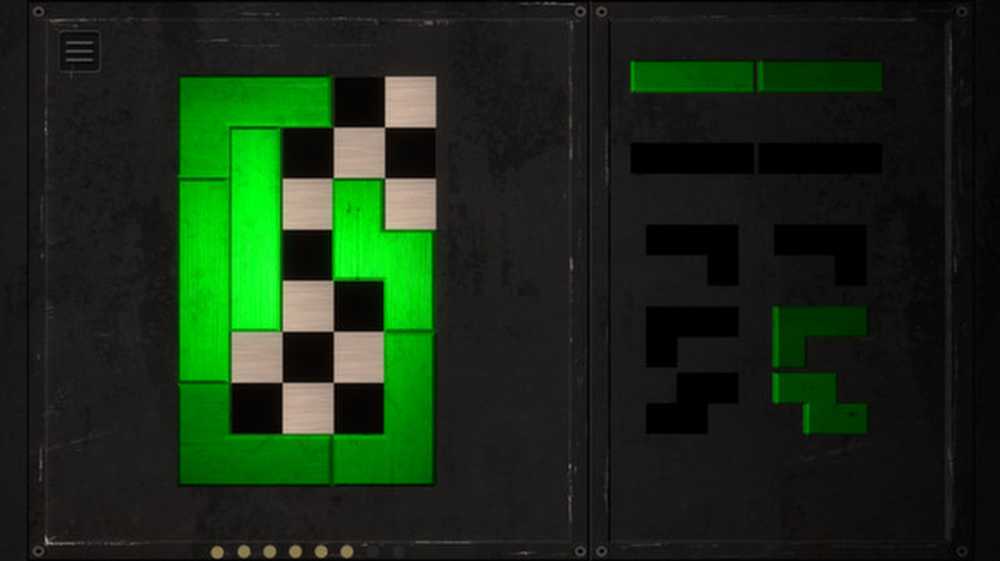Spela i Mini View-funktionen i Windows 10 Movies & TV-app
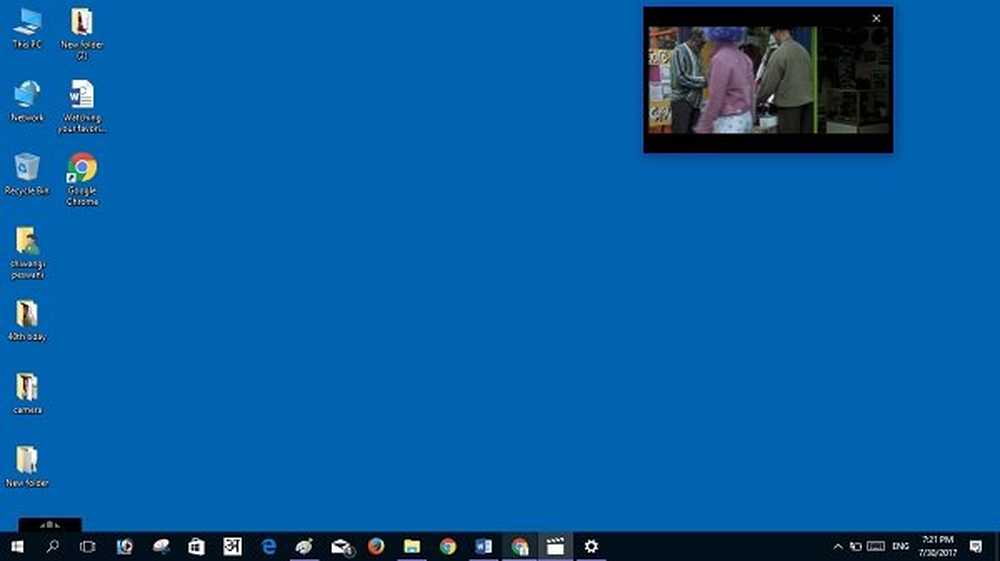
Om du tittar på din favoritfilm eller en TV-show när du arbetar är det nu möjligt på din Windows 10-enhet. Den senaste uppdateringen av Windows 10-skaparen gav många förbättringar av funktionaliteten och nya funktioner, inklusive "Mini View ".
Mini View-funktionen i Windows 10 Movies & TV-app

"Mini View" är den nya funktionen i Windows 10-maskiner som låter användaren titta på sina favoritfilmer och tv-program i ett bild-i-bild-läge. Funktionen stöder för närvarande bara filmer och TV-app och Skype.
Läs vidare för att veta hur man använder Mini View funktionen på din Windows 10-dator.
- Eftersom funktionen är tillgänglig endast Movies & TV app måste du först ha den här standardappen på din Windows 10-dator. Öppna appen på din dator normalt.
- Nu när appen startas öppnar du ditt favoritmedium, kan det vara en TV-show eller någon av filmerna. Spela media och gå till kontrollfältet längst ner på skärmen.

- I kontrollfältet kan du se ett nytt alternativ bredvid helskärmsknappen. Det här nya alternativet är Mini View-ikonen som även kallas bild-i-bild-läge.
- Klicka på ikonen Mini View och spelmediet kommer direkt att stifta till det högra högra hörnet på skärmen. Klicka på ikonen igen och det kommer att lämna Mini View.
Tidigare bild-i-bild-läge var endast tillgängligt i tv-apparater där en kanal visas på hela TV-skärmen och samtidigt kan en annan kanal ses i inmatningsfönstren. Tack vare uppdateringen av Windows Creators kan vi nu utnyttja den här funktionen på våra bärbara datorer och skrivbord.
Mini View (bild-i-bild-läge) ger en mängd multitasking på dina Windows 10-maskiner och konverterar ditt nuvarande mediafönster till ett rörligt litet fönster.
Medan det bara är tillgängligt för skrivbordet App Movies & TV, för närvarande försäkrar Microsoft att det snart kommer att bli tillgängligt för andra appar på din maskin.